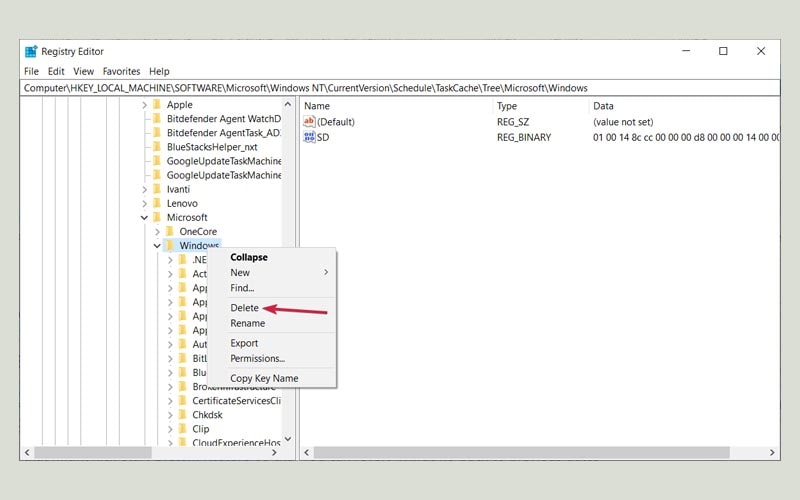System Restore là công cụ giúp người dùng Windows có thể hoàn tác (undo), khôi phục lại những thay đổi hệ thống. Tuy nhiên không phải lúc nào công cụ này cũng thân thiện với người dùng. Và một trong những lỗi bạn có thể gặp khi sử dụng System Restore đó là 0x800700b7: System Restore did not complete successfully.
Lỗi System Restore 0x800700b7 là gì?
Hiểu một cách đơn giản khi gặp lỗi này đó là quá trình khôi phục có vấn đề. Nó thường đi kèm với nội dung: Windows couldn’t complete the requested changes và có vẻ như một vài “thành phần” của Windows bị hỏng.
Dưới đây là một số nguyên nhân phổ biến dẫn đến lỗi 0x800700b7:
- Phần mềm antivirus can thiệp vào System Restore.
- Các tệp tin hệ thống bị lỗi.
- Cập nhật hệ thống không thành công.
Cách fix lỗi System Restore 0x800700b7 trên Windows
Gỡ và cài lại ứng dụng
- Nhấn tổ hợp phím Windows + I để mở màn Settings, sau đó chọn Apps.
- Tìm ứng dụng cần xóa, click vào nó và chọn Uninstall.
- Kiểm tra xem còn lỗi nữa không. Nếu không thì hãy tiến hành cài lại ứng dụng.
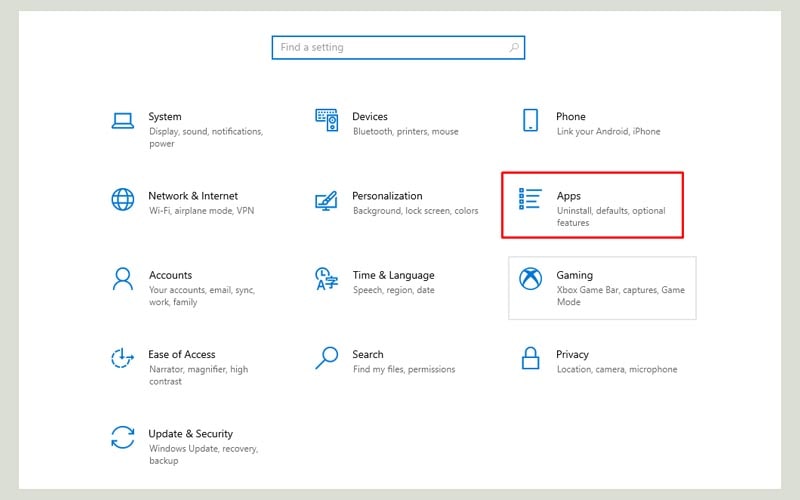

Thực hiện quét hệ thống.
- Nhấn phím Windows, gõ cmd và chọn Run as administrator.
- Chạy dòng lệnh sfc /scannow và đợi cho quá trình quét hoàn thành.
- Nếu SFC (System File Checker) sửa các tệp tin thì Command Prompt sẽ thông báo: Windows Resource Protection found corrupt files and successfully repaired them.
- Cuối cùng là khởi động lại máy tính.


Chạy tiện ích chkdsk
- Nhấn phím cửa sổ, gõ cmd và chọn Run as administrator để mở Command Prompt dưới quyền Admin.
- Sau đó chạy dòng lệnh chkdsk /r.
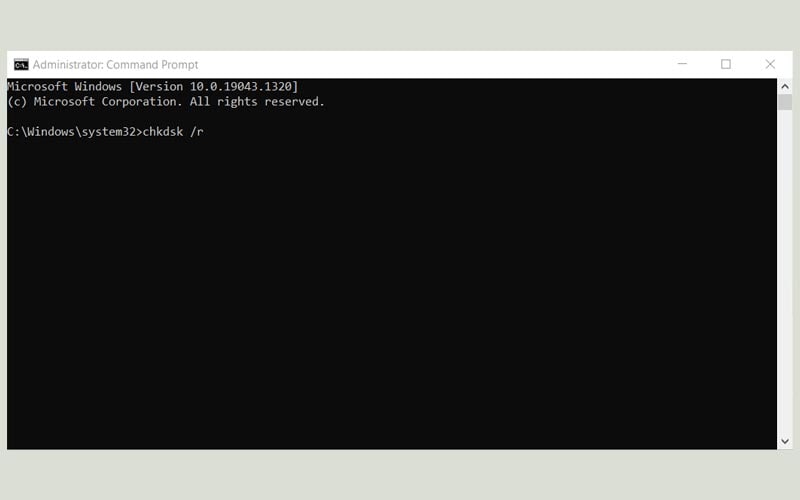

Khôi phục Windows trong chế độ an toàn
- Nhấn phím cửa sổ và click vào biểu tượng Power.
- Giữ phím Shift, sau đó chọn Restart.
- Windows sẽ khởi động lại và hiện ra các tùy chọn Startup nâng cao. Chọn Troubleshoot.
- Tiếp theo nhấn vào Advanced options.
- Chọn Startup Settings và nhấn nút Restart để khởi động lại.
- Nhấn phím 4 để khởi động hệ thống trong chế độ an toàn.
- Sau khi khởi động thành công, nhấn phím cửa sổ và gõ system restore và chọn Create a restore point.
- Cửa sổ mới hiện ra, nhấn vào nút System Restore.
- Bây giờ bạn hãy chọn Choose a different restore point nếu đã có sẵn, nhấn Next.
- Chọn một restore point và nhấn Next -> Finish.
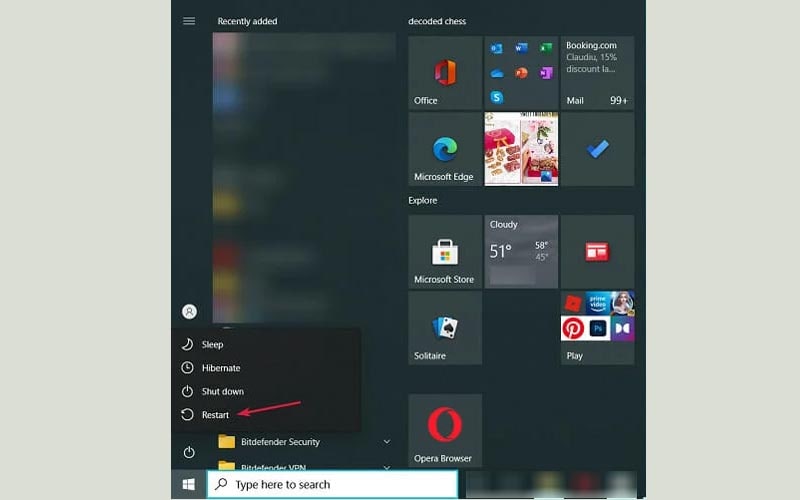


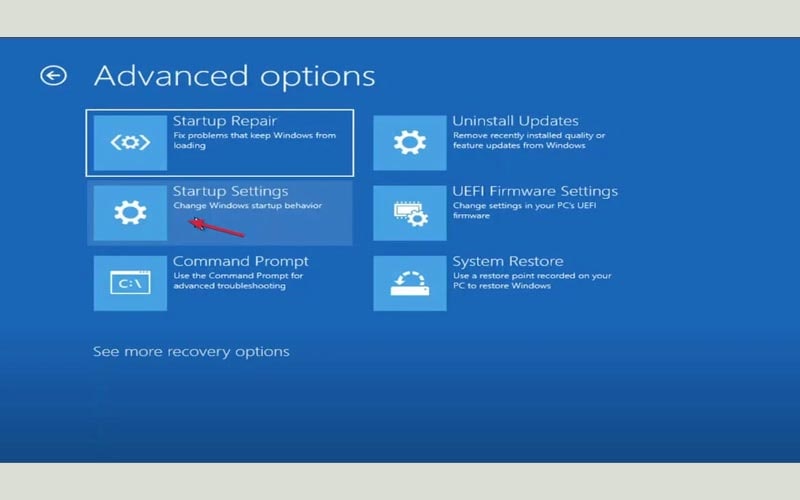



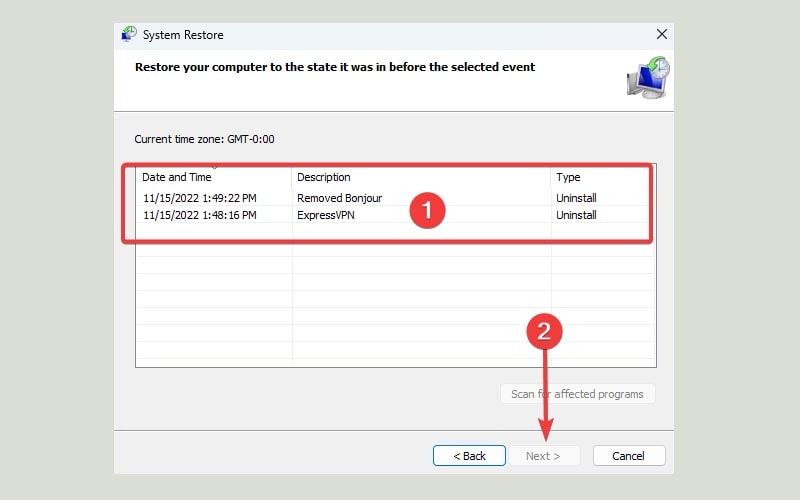
Safe Mode là một chế độ khắc phục sự cố tuyệt vời trên Windows. Có thể System Restore sẽ hoạt động tốt ở chế độ này.
Tắt phần mềm diệt virus
- Đầu tiên, click chuột phải vào biểu tượng phần mềm antivirus, chọn tùy chọn nào đó để mở nó lên.
- Nhấn vào nút Protection. Ở phần Antivirus, chọn Open.
- Chọn tab Advanced. Tắt tính năng Bitdefender shield bằng cách nhấn vào nút bên phải.
- Sau đó chọn khoảng thời gian bạn muốn tắt tính năng trên đi, nhấn OK.
- Kiểm tra lại xem System Restore đã hoạt động bình thường trở lại hay chưa.
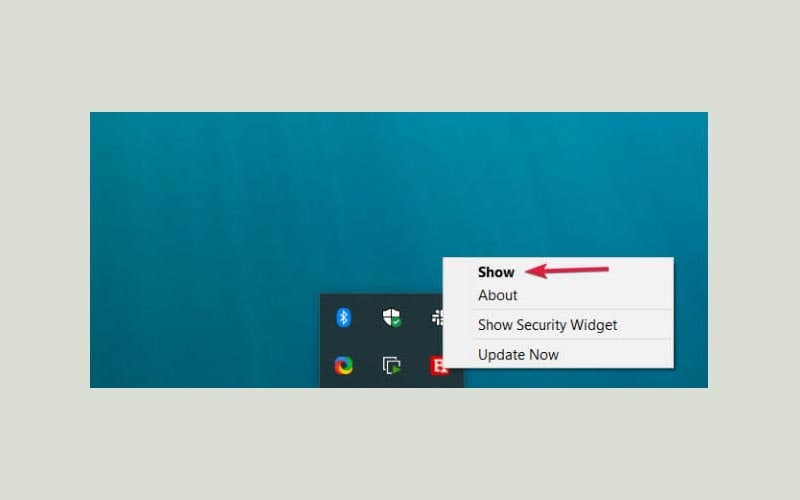

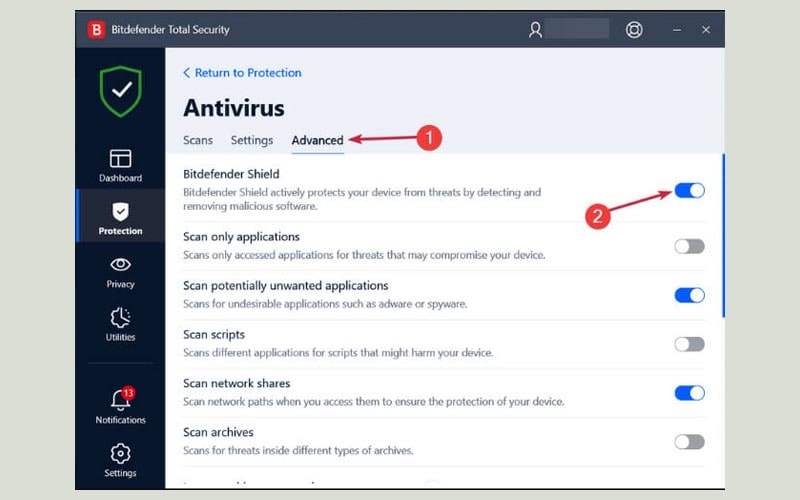
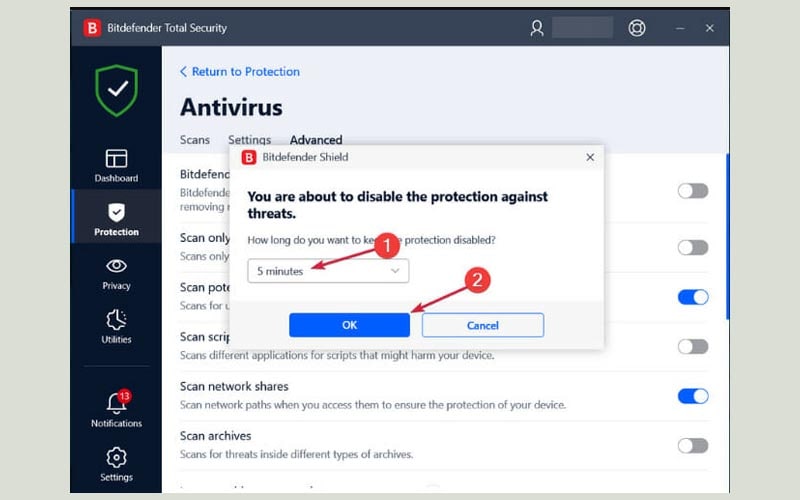
Mỗi phần mềm diệt virus có một giao diện khác nhau. Ví dụ trên là để bạn tham khảo.
Xóa Task Cache
- Nhấn tổ hợp phím Windows + R, gõ regedit và nhấn Enter.
- Di chuyển đến thư mục TaskCache theo đường dẫn sau:
- Đầu tiên bạn cần tại một file back up cho TaskCache. Click chuột phải vào thư mục TaskCache và chọn Export.
- Nhập tên cho bản backup và nhấn Save.
- Tiếp theo đi đến đường dẫn dưới đây:
- Click chuột phải vào thư mục Windows, chọn Delete.
- Nhấn Yes để xác nhận, sau đó đóng Registry Editor.
- Khởi động lại PC.


Computer -> HKEY_LOCAL_MACHINE -> SOFTWARE -> Microsoft -> Windows NT -> CurrentVersion -> Schedule -> TaskCache
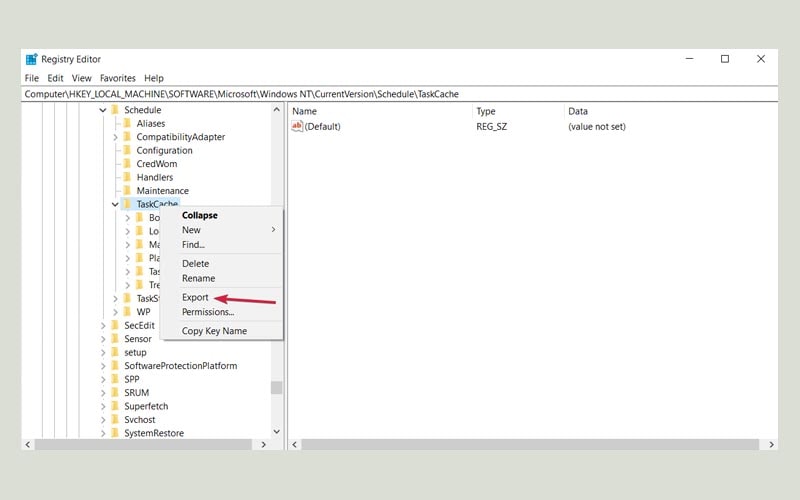
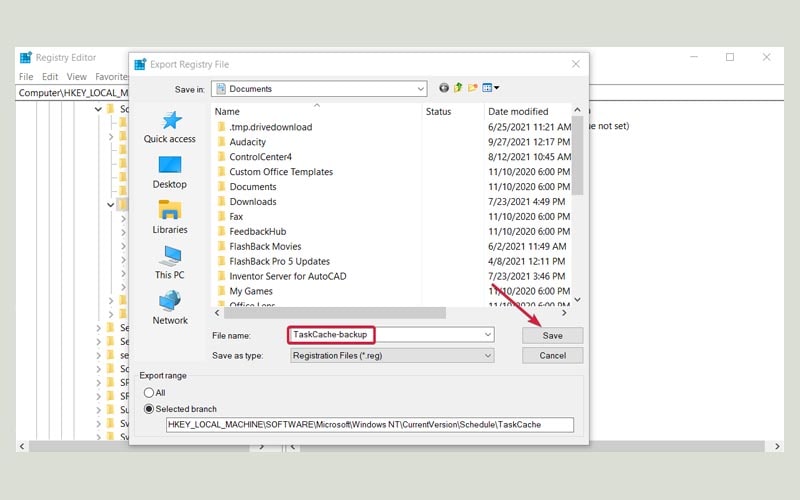
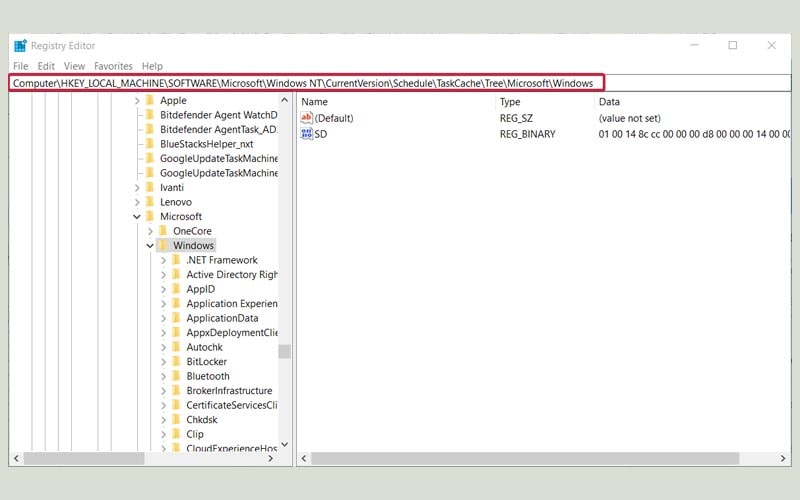
Computer -> HKEY_LOCAL_MACHINE -> SOFTWARE -> Microsoft -> Windows NT -> CurrentVersion -> Schedule -> TaskCache -> Tree -> Microsoft -> Windows